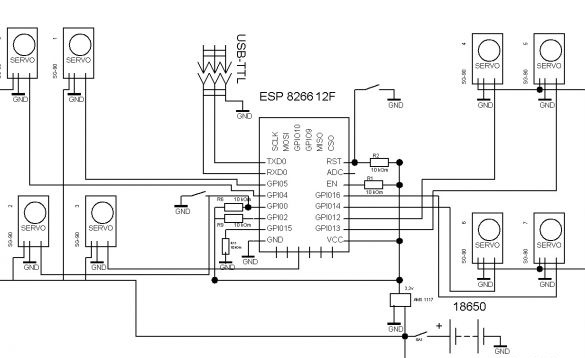Dobré popoludnie dnes zverejním pokyny na výrobu kvadropodu - štvornohého robota. Časti robota sú vytlačené na 3D tlačiarni ako ovládač - ESP8266, ale môžete ich použiť Arduino, Napríklad Nano alebo Mini. Správa cez webové rozhranie. Wi-Fi pripojenie.

Ako som už povedal - podrobnosti sú vytlačené na 3D tlačiarni. Ak máte nejaké problémy, ak nie, budete musieť nájsť niekoho, kto tlačí alebo objedná tlač.
Video robotov so štyrmi nohami:
Potrebujeme teda:
- ESP 8266 - 12E
- regulátor napätia 3.3v
- Batérie Li-ion 18650 2 ks.
- Servo SG-90 8 ks.
- prepínač
- tlačidlo
- drôty
- konektor PLS
- USB-TTL
- 3x20 skrutiek
- matice a podložky 3 mm
- vŕtačka 3.2
- vŕtačku alebo skrutkovač
Krok 1 Prípad.
Na vytvorenie tela a nôh musíte na 3D tlačiarni vytlačiť nasledujúce časti:
Upozorňujem na skutočnosť, že súbory k_body a k_others je potrebné vytlačiť raz a súbor k_legs two! Môžete tlačiť v akejkoľvek farbe. Montáž vykonávame podľa schémy:
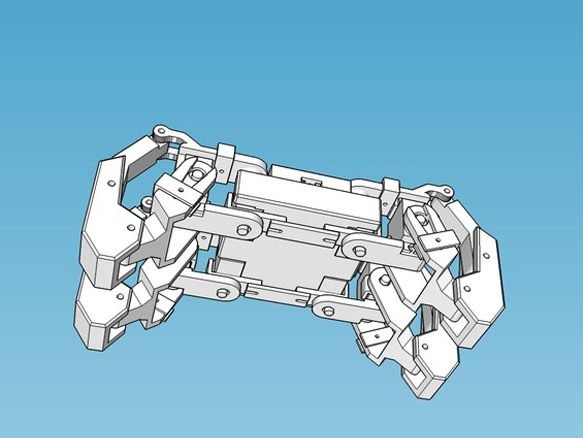
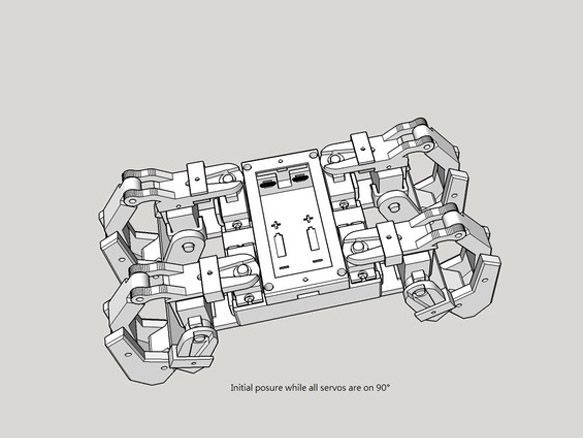
Na kĺboch na nohách používame skrutky 3x20, vložte batérie do puzdra a vyberte káble, zapojte ich paralelne. Nezabudnite odobrať ďalší pár vodičov pre nabíjanie, bude veľmi nepohodlné potom vybrať batérie pre nabíjanie, je oveľa ľahšie okamžite odstrániť pár vodičov s konektorom. Pri montáži sa uistite, že všetky servá sú v polohe 90 stupňov. Ak chcete nastaviť servo na 90 stupňov, musíte ho pripojiť k ovládaču (napríklad Arduino) a pomocou jednoduchého kódu otáčať servomotorom. Môžete to urobiť ručne. Za týmto účelom nasaďte páku na hriadeľ servopohonu a otáčajte ním, až kým nie sú zarážky na prevode v strede. Toto musí byť vykonané veľmi opatrne, pretože ozubené kolesá sú plastové a existuje vysoká pravdepodobnosť, že sa zuby odlomia. Odporúčam použiť prvú možnosť, ktorá je určite dlhšia, ale servo určite zostane nedotknuté.
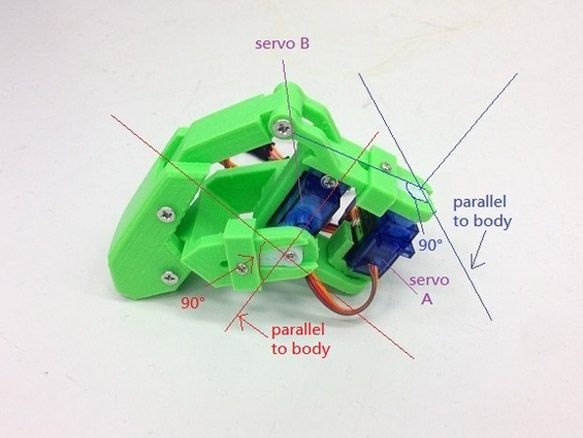


V poslednej chvíli som sa rozhodol maľovať môj model v modro-červenej farbe.


Krok 2 Elektrikár.
A tu je niekoľko možností. Podľa môjho názoru je najoptimálnejšie použitie ESP 8266 - 12E ako kontroléra. Po prvé, má požadovaný počet pinov na pripojenie všetkých serv.Po druhé, vstavaný modul Wi-Fi, ktorý výrazne uľahčuje proces správy a pripojenia. Po tretie, môžete ľahko programovať v Arduino IDE. Najlepšie je zvoliť modul so 4 MB pamäte. Aby ste mohli spustiť a bleskovať ESP-8266, musíte urobiť minimálnu väzbu. K napájaciemu zdroju je pripojený iba kolík VCC, zvyšné kolíky: CH_PD, RESET, GPIO0, GPIO2, je potrebné pritiahnuť k napájaciemu zdroju (VCC) pomocou odporu. Odpory 10 kOm je možné nahradiť inými, od 4,7 kOm do 50 kOm, s výnimkou GPIO15 - jeho hodnota musí byť až 10 k. Priamo k mínusu (GND) napájacieho zdroja pripájame iba GND a GPIO0 ťaháme aj cez odpor do 10 kOm, aby sme modul uviedli do režimu sťahovania firmvéru do GND. Nezabudnite pridať tlačidlo na reštartovanie a vytiahnutie konektora USB-TTL pre firmvér. Pre všetky servá rezáme drôty tak, aby nezasahovali a nevystrčili, ale zároveň je dostatočne voľné, aby sa nohy mohli ticho pohybovať. Všetky červené vodiče zo serva spájame priamo s plusom batérií a hnedé vodiče so záporným znamienkom. Spájkujte oranžové drôty do ESP podľa schémy:
Servá sú očíslované takto:
Servo 0 - GPIO4 (pri pohľade zhora na spodnú ľavú nohu, pohon na skrinke)
Servo 1 - GPIO5 (ľavá spodná noha, chodidlo)
Servo 2 - GPIO0 (ľavá horná noha, jazda na podvozku)
Servo 3 - GPIO10 (ľavá horná noha, chodidlo)
Servo 4 - GPIO12 (pravá horná noha, jazda na podvozku)
Servo 5 - GPIO13 (pravá horná noha, chodidlo)
Servo 6 - GPIO14 (pravá spodná noha, jazda na podvozku)
Servo 7 - GPIO16 (pravá spodná noha, chodidlo)
Najvýhodnejšie je najskôr spájkovať minimálne popruhy rezistorov. Potom nalepíme samotný ESP na obojstrannú pásku a potom, čo všetky pájky zo serva spájkujeme, zabudneme na stabilizátor napätia pre ESP. ESP je napájaný cez 3,3 V stabilizátor a serva jazdia priamo na batérie.


Poviem vám niečo o ďalších možnostiach. Ako ovládač môžete použiť Arduino Mini alebo Nano. Potom pripojíme všetky servá k Arduino a uskutočníme komunikáciu prostredníctvom ESP 8266-01. V ESP bude potrebné vyplniť firmvér na prenos príkazov Arduino a pripojiť ho k pinom Arduino RX TX. V tomto prípade sú obvod aj firmvér odlišné. Nabudúce budem písať pokyny pre túto možnosť, ale zatiaľ sa vráťme k nášmu ESP 8266-12E.
Krok 3 Príprava programovacieho prostredia.
Ak chcete písať a upravovať firmvér pre ESP, musíte nainštalovať doplnok pre ESP pod Arduino IDE cez Boards Manager:
1. Nainštalujte Arduino IDE z oficiálnej webovej stránky Arduino.cc
2. Spustite Arduino IDE, potom File - Settings - do poľa URL prídavných správcov adries, vložte odkaz na stabilnú verziu http://arduino.esp8266.com/package_esp8266com_index.json.
alebo pre nočné zostavenie http://arduino.esp8266.com/staging/package_esp8266com_index.json kliknite na OK (do tohto poľa môžete zadať niekoľko odkazov oddelených čiarkou)
3. Nástroje - Rada - Správca dosiek
4. V Správcovi dosiek zadajte esp8266 do filtračného poľa alebo ručne rolujte zoznamom a kliknite na fórum komunity ESP8266 od ESP8266.
5. Kliknite na Inštalovať a počkajte na dokončenie sťahovania (približne 130 megabajtov). Ak je sťahovanie príliš rýchle, je možné, že ste už nainštalovali Arduino IDE pre ESP8266 a musíte vyčistiť vyrovnávaciu pamäť Boards Manager, inak budete mať starú verziu nainštalovanú. Najskôr musíte odinštalovať starú verziu a potom musíte odstrániť súbory vyrovnávacej pamäte. Pre Win7 x64 vymažte súbory z priečinka C: \ Users \ User \ AppData \ Roaming \ Arduino15 a zopakujte všetko od kroku 2
6. Zatvorte Správcu násteniek av ponuke Nástroje vyberte položku Board - Generic ESP8266
7. Nastavte frekvenciu modulu na 80 alebo 160 MHz, veľkosť pamäte typu flash a vyberte sériový port, ku ktorému je pripojený adaptér USB-TTL.
8. Na prístup do súborového systému ESP musíte tiež pridať súbory z archívu do priečinka nástrojov (umiestneného v inštalačnom umiestnení IDE Arduino).
Krok 4 Firmvér.
Zostáva upraviť náčrt a naplniť ho ESP.
V poli „String _ssid =" ";" medzi úvodzovkami označujú, ku ktorému prístupovému bodu sa chcete pripojiť.
"String _password =" ";" je heslo pre túto sieť.
"String _ssidAP =" Quadrapinky ";" názov siete, ktorú ESP zvýši, ak sa nepripojí k existujúcej sieti.
"String _passwordAP =" 12051005 ";" - heslo siete, ktoré ESP zvýši, ak sa nepripojí k existujúcemu.
"String SSDP_Name =" Quadrapinky ";" Názov SSDP
Nezabudnite odovzdať ďalšie súbory do ESP. Uskutočňuje sa to prostredníctvom karty Nástroje - ESP8266 Sketch Data Upload
Po spustení sa ESP pokúsi pripojiť k prístupovému bodu uvedenému v náčrte, ak je úspešný, musíte určiť IP adresu nášho robota a pripojiť sa k tejto adrese pomocou prehliadača. Môžete tiež prejsť počítačom do sieťovej infraštruktúry, nájsť tam nášho robota a dvakrát sa k nemu pripojiť. Ak pripojenie zlyhá, ESP sa stane prístupovým bodom. Potom je možné získať prístup pripojením k novému prístupovému bodu a zadaním 192.168.1.1 do prehliadača.
Webové rozhranie pozostáva z dvoch stránok. Prvý, ktorý ovláda. Druhá je na prispôsobenie. Na druhej stránke môžete určiť prístupový bod, ku ktorému sa chcete pripojiť, ako aj meno robota a názov a heslo prístupového bodu, ktorý ESP zdvíha. Všetky zmeny sa prejavia po reštarte. Modul môžete reštartovať aj cez webové rozhranie.